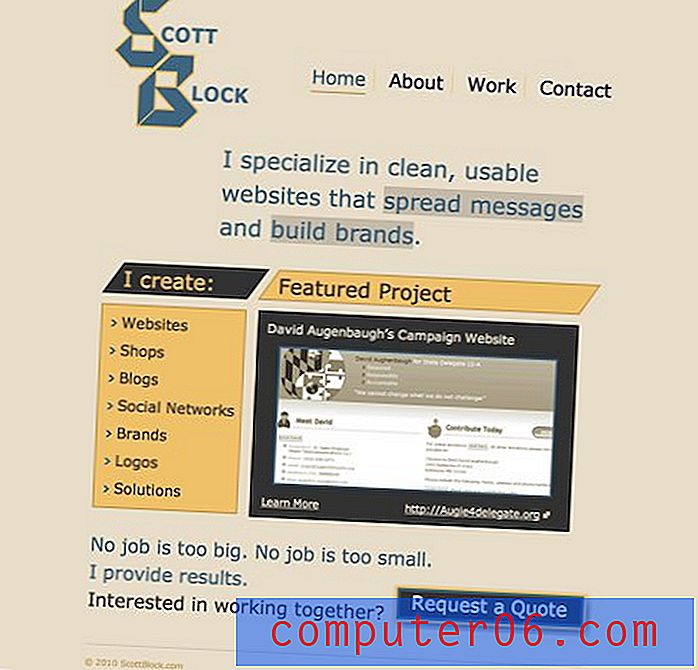Как да покажете липсващите раздели на работния лист в Excel 2013
Работните книги на Excel с множество работни листове са чудесен начин за координиране на данни, които не е задължително да принадлежат на един и същ работен лист, но това е достатъчно уместно за една тема, която заслужава комбинация. Обикновено можете да се придвижвате между различни работни листове в работната книга, като щракнете върху раздели в долната част на прозореца.
Но тези раздели могат да бъдат скрити по няколко различни начина и е възможно всеки раздел в работната книга да е скрит, дори и разделът за работния лист, върху който работите в момента. Нашето ръководство по-долу ще ви покаже как да скриете всички раздели на работния лист, ако те са скрити по този начин, плюс ще ви покаже как да скриете работни листове, които са били скрити на индивидуално ниво.
Ето как да покажете раздела си Excel 2013, ако всички те са скрити -
- Open Excel 2013.
- Щракнете върху раздела Файл .
- Кликнете върху Опции в долната част на лявата колона.
- Щракнете върху Advanced в прозореца с опции на Excel .
- Поставете отметка вляво от Показване на раздели на листове в раздела Опции за тази работна книга в менюто.
- Щракнете върху бутона OK .
Тези стъпки се повтарят по-долу -
Стъпка 1: Отворете работната си книга в Excel 2013.
Стъпка 2: Щракнете върху раздела File в горния ляв ъгъл на прозореца.

Стъпка 3: Щракнете върху Опции в долната част на колоната в лявата част на прозореца.
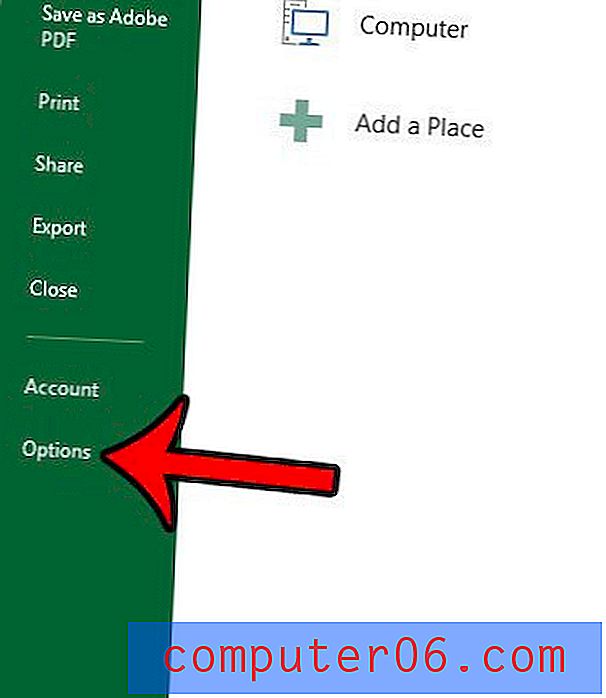
Стъпка 4: Щракнете върху раздела Advanced в лявата колона на прозореца с опции на Excel .
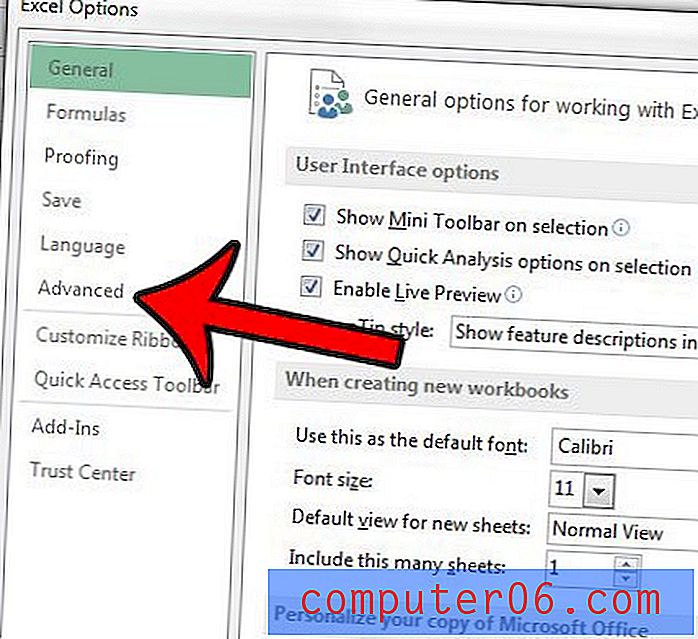
Стъпка 5: Превъртете надолу до Опциите за дисплея на тази работна книга, след това поставете отметка вляво от Раздели на листове .
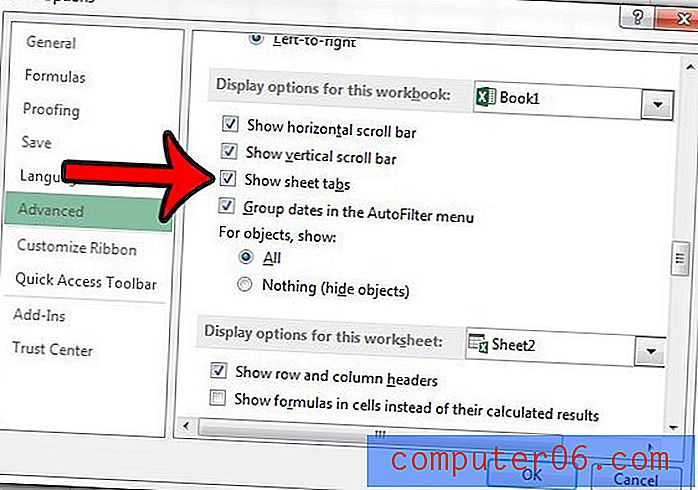
Стъпка 6: Щракнете върху бутона OK в долната част на прозореца с опции на Excel, за да приложите промените си.
Ето как да покажете вашия Excel 2013, когато само някои от тях липсват -
- Отворете работната си книга в Excel 2013.
- Щракнете с десния бутон върху раздела работен лист в долната част на прозореца, след което щракнете върху опцията „ Скриване “.
- Щракнете върху работен лист, който искате да покажете, след което щракнете върху бутона OK .
- Повторете стъпки 2 и 3 за всеки допълнителен работен лист, който искате да покажете.
Тези стъпки се повтарят и по-долу със снимки -
Стъпка 1: Отворете работната си книга в Excel 2013.
Стъпка 2: Намерете разделите на работния лист в долната част на прозореца, щракнете с десния бутон върху един от тях, след което изберете опцията „ Скриване “ от това меню за пряк път.
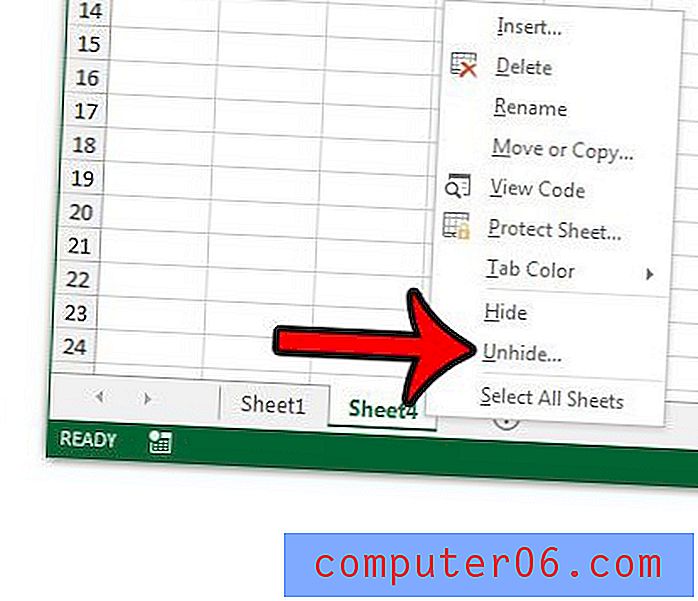
Стъпка 3: Щракнете върху работен лист, който искате да покажете, след което щракнете върху бутона OK .
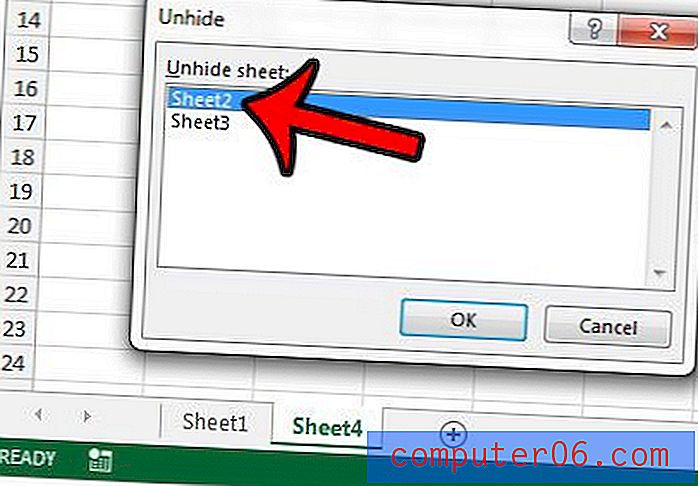
Стъпка 4: Повторете стъпки 2 и 3 за всеки допълнителен работен лист, който искате да покажете.
Въпреки че този втори метод за разкриване на отделно липсващи раздели на работния лист е добре, когато имате само двойка, той е много досаден, когато има много скрити раздели. Щракнете тук, за да намерите полезен макрос, който бързо ще разкрие всички скрити работни листове в работна книга на Excel 2013.